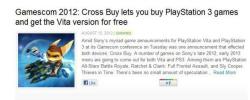Sie müssen jedoch nicht so leben. Es gibt ein bestimmtes Browser-Plugin zum Blockieren von Werbung, das wir lieben, und es arbeitet leise im Hintergrund, ohne dass Sie es manipulieren müssen. Zunächst befassen wir uns mit unserem bevorzugten Werbeblocker für Firefox und werden das Gleiche später auch für andere Browser tun.
Empfohlene Videos
So blockieren Sie Popup-Anzeigen mit einer Add-on-Erweiterung für den Firefox-Browser
Öffnen Sie zunächst Firefox. Klicken Sie dann auf die orangefarbene Schaltfläche mit der Bezeichnung „Firefox“ in der oberen linken Ecke des Browserfensters und dann auf „Add-ons“. Klicken Sie dort auf das Suchfeld in der oberen rechten Ecke des Bildschirms, geben Sie „einfache Anzeige“ (ohne Anführungszeichen) ein und drücken Sie die Eingabetaste. Scrollen Sie dann nach unten und klicken Sie auf den kleinen blauen Link in der Mitte unten auf der Seite, über den Sie alle Ergebnisse Ihrer Suche sehen können.
Verwandt
- So richten Sie zwei Monitore in Windows 10 ein
- So schalten Sie einen Tab in Ihrem Browser stumm
- Der Edge-Browser von Microsoft ist mittlerweile beliebter als Firefox und hat Chrome überholt
Scrollen Sie von dort nach unten, bis Sie die Erweiterung „Simple Adblock“ sehen, fahren Sie mit der Maus darüber und klicken Sie auf der rechten Seite des Bildschirms auf die Schaltfläche „Zu Firefox hinzufügen“. Andernfalls wird möglicherweise eine Popup-Warnung von Firefox angezeigt, die besagt, dass der Browser Sie an der Installation von Simple Adblock gehindert hat. Klicken Sie unten links im Popup auf „Zulassen“. Dadurch wird in der Mitte des Bildschirms ein weiteres Popup mit einem Countdown-Timer generiert. Sobald der Timer abgelaufen ist, klicken Sie auf die Schaltfläche „Installieren“ in der unteren linken Ecke des neuen Fensters.
Nachdem Sie auf „Installieren“ geklickt haben, erscheint in der oberen linken Ecke des Bildschirms ein neues Popup, das Sie auffordert, Firefox neu zu starten, um die Installation von Simple Adblock abzuschließen. Klicken Sie auf Jetzt neu starten.
Sobald Firefox neu startet, was nur ein paar Sekunden dauern sollte, läuft Simple Adblock jetzt ständig. symbolisiert durch ein rotes, universelles Stoppschild in der oberen rechten Ecke Ihres Firefox-Browserfensters mal. Gelegentlich kann es vorkommen, dass Sie ein Video ansehen möchten, weil Simple Adblock Sie daran hindert. Alles, was Sie tun müssen, ist auf das rote Symbol für einfachen Adblock in der oberen rechten Ecke zu klicken und dann auf „Einfachen Adblock deaktivieren“ zu klicken. Wenn es deaktiviert ist, wird das Simple Adblock-Symbol grau. Wiederholen Sie diesen Vorgang, um es wieder einzuschalten, und das Symbol wird wieder rot.
Beachten Sie, dass Simple Adblock nicht jede Pop-up-Werbung abfängt und unterbindet, aber die meisten von ihnen blockiert. Genießen.
Bildnachweis: http://hdwallpaperszon.com
Empfehlungen der Redaktion
- So verwenden Sie den Fokusmodus auf einem Mac, um lästige Ablenkungen zu blockieren
- So koppeln Sie AirPods oder AirPods Pro mit Ihrem iPhone und wie Sie sie verwenden
- So richten Sie ein Mesh-Netzwerk ein
- Das Vollbild-Popup von Microsoft warnt vor dem Ende der Windows 7-Unterstützung
- Firefox für den Desktop blendet diese lästigen Benachrichtigungs-Popups aus
Werten Sie Ihren Lebensstil aufDigital Trends hilft Lesern mit den neuesten Nachrichten, unterhaltsamen Produktrezensionen, aufschlussreichen Leitartikeln und einzigartigen Einblicken, den Überblick über die schnelllebige Welt der Technik zu behalten.